Débogage Eclipse Debug
Déboguer le programme Java
Nous pouvons déboguer le programme Java dans la vue Explorateur de packages, les étapes sont les suivantes :
droit souris Cliquez sur la classe Java contenant la fonction principale
et sélectionnez Debug As > Java Application
Cette opération peut également être effectuée via un raccourci touches La combinaison est Alt + Maj + D, J.
L'opération ci-dessus créera une nouvelle Configuration de débogage (configuration de débogage) et utilisera cette configuration pour démarrer l'application Java.
Si la configuration de débogage a été créée, vous pouvez sélectionner les configurations de débogage via le menu Exécuter, sélectionner la classe correspondante et cliquer sur le bouton Déboguer pour démarrer l'application Java.
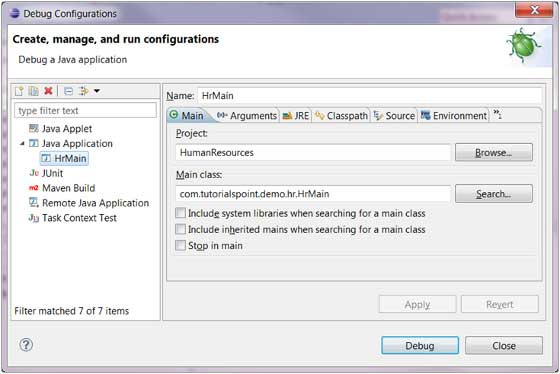
L'élément de menu Déboguer du menu Exécuter peut recharger une application Java qui était auparavant en mode débogage.
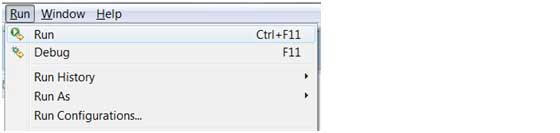
La touche de raccourci pour recharger une application Java qui était auparavant en mode débogage est F11.
Lors de l'utilisation du mode débogage pour ouvrir un programme Java, l'utilisateur sera invité à passer à la perspective de débogage. La perspective de débogage fournit des vues supplémentaires pour dépanner votre application.
L'éditeur Java peut définir des points d'arrêt pour le débogage. Définissez un point d'arrêt pour le débogage en cliquant avec le bouton droit sur la barre de marqueurs dans l'éditeur et en sélectionnant Basculer le point d'arrêt.
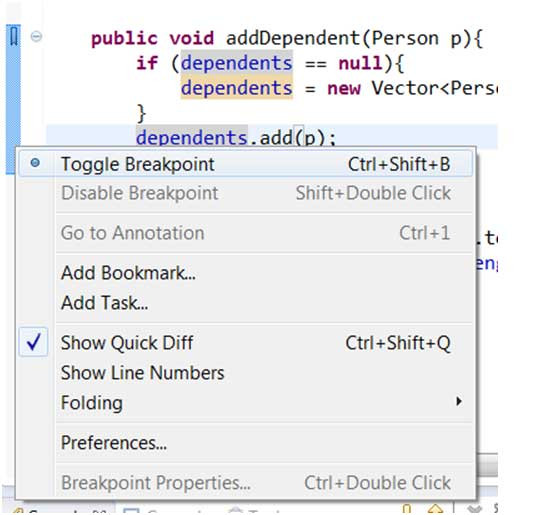
Les points d'arrêt sont visibles dans la barre des marqueurs. Peut également être vu dans la vue Points d'arrêt.
Lorsque le programme exécute le code marqué par le point d'arrêt, la JVM suspend le programme. À ce moment, vous pouvez visualiser l'utilisation de la mémoire et contrôler l'exécution du programme.
La vue Débogage peut inspecter la pile d'appels lorsque le programme se bloque.
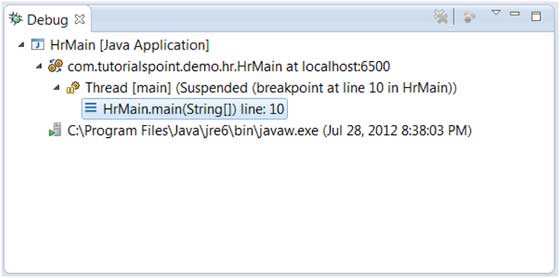
La vue des variables peut afficher les valeurs des variables.
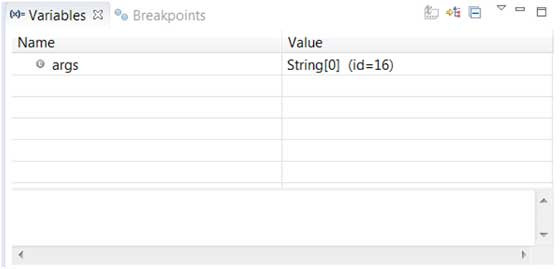
Le menu Exécuter contient des éléments de menu Reprendre, Passer par-dessus une ligne de code, Passer à l'intérieur, etc.
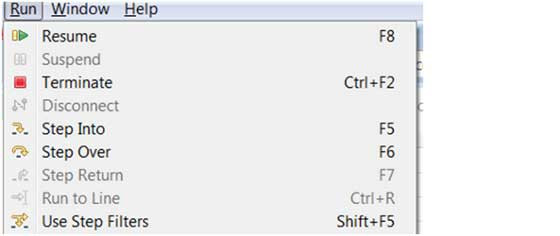
L'image ci-dessus montre les opérations des touches de raccourci associées telles que Reprendre, Passer à l'étape suivante et Passer au-dessus.








